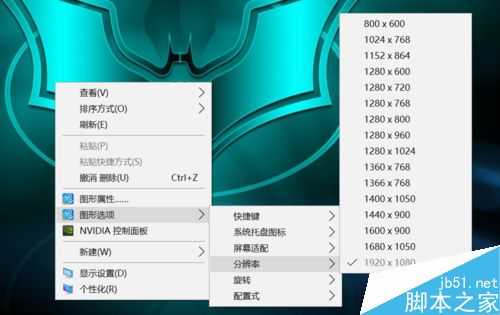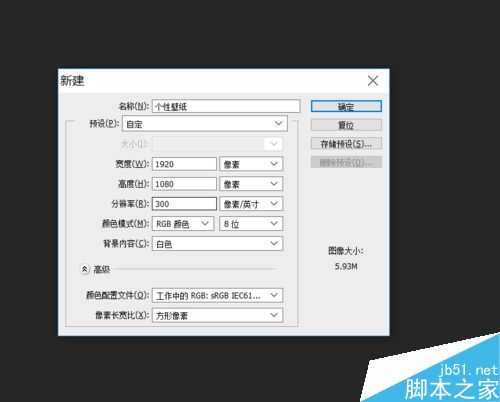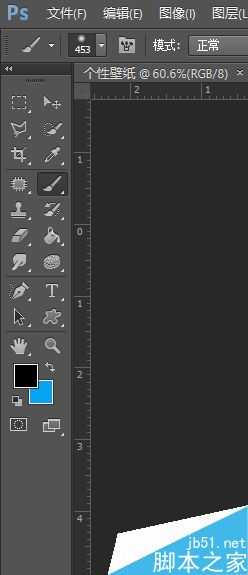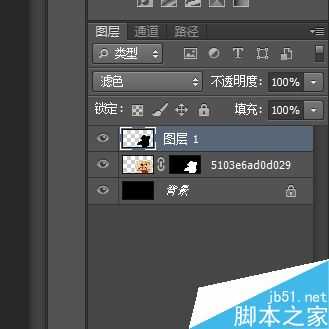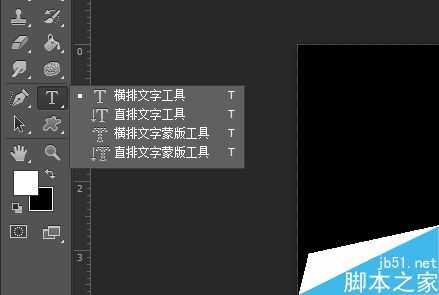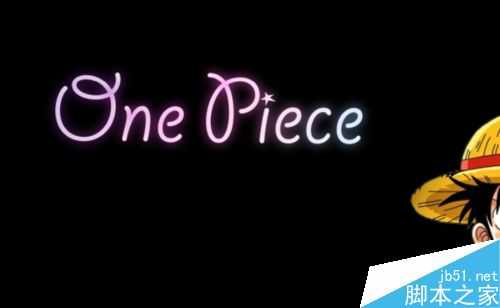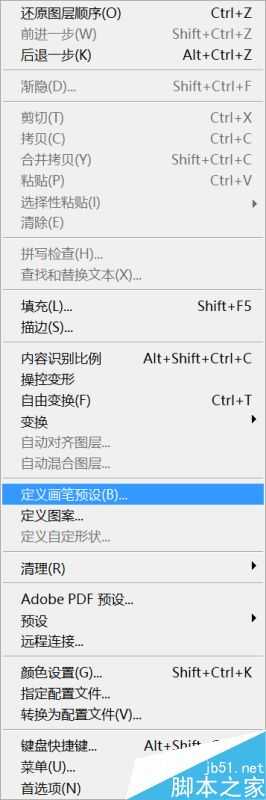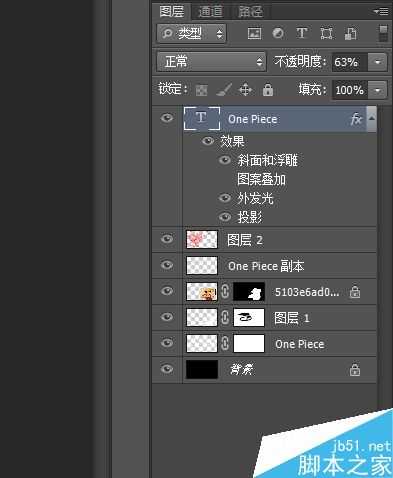如今随着科技发展,越来越多人喜欢自己动手去制作一些个性壁纸,今天就教给大家如何利用photoshop cs6来制作个性壁纸,喜欢的朋友可以参考本文,来看看吧!
步骤
1、首先,需要在百度上搜索你需要个性壁纸的主题。也就是主题内容。这里我选择的是海贼王。
2、之后查看电脑的分辨率,可以在电脑的属性里面查看
3、之后打开Photoshop软件,并新建一个图层 将像素输入为电脑的分辨率,我的电脑分辨率是1920*1080。
4、之后将这里的颜色选择为黑色,并对图层进行填充(快捷键为 ALT+del)。
5、之后置入第一步中找到的那个图片。
6、这里对图片进行抠图,可以使用磁性套索或者自由钢笔工具。之后将图片摆放在合适位置。
7、之后新建图层,按住Ctrl键对原来的图层进行框选,在新建图层中复制制作投影。
8、对投影执行自由变换,扭曲,将其执行高斯模糊后,之后将图层移到第二图层位置上,
9、之后点击横排文字工具,键入文字。
10、之后对文字图层复制,制作文字外发光。利用渐变工具,对选中的文字图层进行托拽。
11、之后对其进行高斯模糊以及透明度调整。
12、之后可以在预设画笔处设置自定义画笔对图层整体进行涂抹。
13、之后根据自己的爱好对画面里面进行填充,可以使用预设画笔进行保存画笔样式,画笔样式可以在别的图层里面找到。
14、我这个是随便制作的,还有很多需要改进的地方,这个主要靠自己想象 ,根据自己想象力来制作才能制作出属于自己的个性壁纸。
以上就是Photoshop简单制作一张个性的桌面壁纸方法介绍,操作很简单的,大家学会了吗?希望这篇文章能对大家有所帮助!
标签:
桌面,壁纸
免责声明:本站文章均来自网站采集或用户投稿,网站不提供任何软件下载或自行开发的软件!
如有用户或公司发现本站内容信息存在侵权行为,请邮件告知! 858582#qq.com
暂无“Photoshop简单制作一张个性的桌面壁纸”评论...
更新动态
2024年11月25日
2024年11月25日
- 凤飞飞《我们的主题曲》飞跃制作[正版原抓WAV+CUE]
- 刘嘉亮《亮情歌2》[WAV+CUE][1G]
- 红馆40·谭咏麟《歌者恋歌浓情30年演唱会》3CD[低速原抓WAV+CUE][1.8G]
- 刘纬武《睡眠宝宝竖琴童谣 吉卜力工作室 白噪音安抚》[320K/MP3][193.25MB]
- 【轻音乐】曼托凡尼乐团《精选辑》2CD.1998[FLAC+CUE整轨]
- 邝美云《心中有爱》1989年香港DMIJP版1MTO东芝首版[WAV+CUE]
- 群星《情叹-发烧女声DSD》天籁女声发烧碟[WAV+CUE]
- 刘纬武《睡眠宝宝竖琴童谣 吉卜力工作室 白噪音安抚》[FLAC/分轨][748.03MB]
- 理想混蛋《Origin Sessions》[320K/MP3][37.47MB]
- 公馆青少年《我其实一点都不酷》[320K/MP3][78.78MB]
- 群星《情叹-发烧男声DSD》最值得珍藏的完美男声[WAV+CUE]
- 群星《国韵飘香·贵妃醉酒HQCD黑胶王》2CD[WAV]
- 卫兰《DAUGHTER》【低速原抓WAV+CUE】
- 公馆青少年《我其实一点都不酷》[FLAC/分轨][398.22MB]
- ZWEI《迟暮的花 (Explicit)》[320K/MP3][57.16MB]